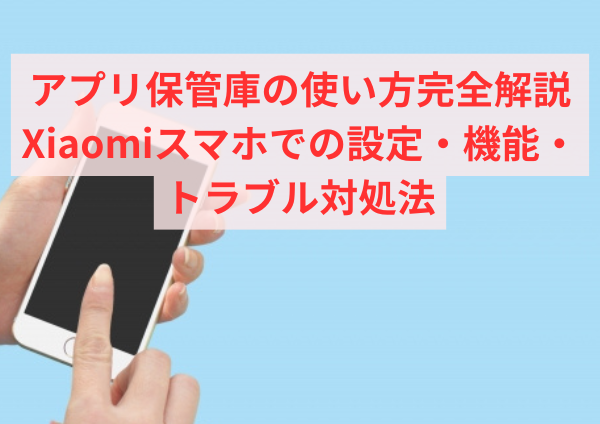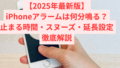アプリ保管庫とは?基本的な役割と仕組み

アプリ保管庫の定義とスマホにおける位置づけ
アプリ保管庫とは、Xiaomiスマホに搭載されている便利な機能で、アプリや情報をひとまとめに管理できる「スマホの引き出し」のような存在です。例えば、よく使うアプリや通知をまとめて一画面で確認できるので、探す手間を大幅に省くことができます。特にアプリをたくさんインストールしている方にとっては、欲しいものをすぐに見つけられる頼れる相棒のような存在になるでしょう。また、初心者の方でも直感的に操作できるようデザインされているので、難しい知識がなくても安心して使いこなせます。
さらに、アプリ保管庫はスマホ全体の動作をスムーズにする役割も持ち、効率的に情報にアクセスできるため、仕事やプライベートの両方で役立ちます。
Xiaomi端末ならではの特徴と違い
Xiaomiのアプリ保管庫は、単なるアプリ一覧ではなく「ショートカット」「ニュース」「便利ツール」なども表示できる点が特徴です。たとえば天気予報や最新ニュースをワンタップで確認できたり、よく使うツールをすぐに呼び出せたりと、日常生活をサポートしてくれます。さらに、表示する内容を自分好みにカスタマイズできるので、毎日の操作がぐっと快適になります。好みに合わせて整理すれば、まるで自分専用のスマホデスクのように活用できるのです。
アプリ保管庫の主な機能

アプリの一括管理・整理ができる
アプリ保管庫を使うと、インストール済みのアプリをカテゴリごとに自動で整理してくれます。ゲームやSNS、ショッピングなどジャンル分けされるので、どこに何があるか一目でわかります。さらに、アプリのアイコンが整然と並ぶことで視覚的にもすっきりし、必要なものを探すストレスが減ります。たとえば新しくインストールしたアプリも自動的に仕分けされるので、いちいち自分でフォルダを作る必要がありません。また、アプリを頻度別に並べ替えたり、自分だけのフォルダを追加して整理することも可能です。こうした工夫で、スマホの使いやすさが大きく向上します。
通知管理や検索機能の便利な活用方法
通知をまとめてチェックできたり、アプリを検索してすぐに起動できたりと、細かい操作を時短できます。特に、メールやSNSなど通知が多いアプリをひとつの画面で確認できるのはとても便利です。検索機能では、アプリ名を一文字入力するだけで候補が表示されるため、数十個のアプリの中から素早く起動できます。たくさんアプリを入れている人ほど便利さを実感できるでしょうし、初めてXiaomiを使う方でも迷うことなく活用できる仕組みになっています。
Xiaomiでのアプリ保管庫の設定方法

初期設定の手順(初心者向け)
- ホーム画面を長押ししてメニューを表示
- 表示された項目の中から「設定」を開く
- 「アプリ保管庫」を選択し、スイッチをオンにする
- 初めて使う際には表示するコンテンツを選ぶ案内が出るので、必要なものにチェックを入れる
- 設定が完了するとホーム画面から右にスワイプするだけでアプリ保管庫が開けるようになります
この手順は直感的で、初心者でも数分で設定できるので安心です。さらに、ガイドが画面に表示されるため、迷うことなく進められるでしょう。
自分好みにカスタマイズする方法
よく使うアプリをお気に入りに追加したり、不要な情報カードを非表示にしたりすることで、自分にぴったりの画面に仕上げられます。さらに、ニュースカードのジャンルを選択して自分の関心に合った情報だけを表示したり、ウィジェットの大きさを調整して見やすくしたりすることも可能です。たとえば料理が好きな方ならレシピや天気情報を目立つ場所に配置し、仕事でメールを多用する方はメールアプリのショートカットを上部に置くと便利です。このように自分の生活スタイルに合わせて自由にレイアウトを変えられるのが大きな魅力です。
アプリ保管庫を使うメリット・デメリット

スマホ操作が効率化できるポイント
アプリや情報をまとめて管理できるため、画面を探す手間が減り、操作がスムーズになります。忙しい朝などに特に役立ちます。さらに、通勤前のちょっとした時間に必要な情報をすぐ確認できたり、子育てや家事の合間に欲しいアプリを素早く開けたりするので、時間を無駄にせず効率よく動けるようになります。アプリが整然と並ぶことで視覚的にも落ち着きが生まれ、慌ただしい日常の中で安心感を得られるのもメリットです。仕事用とプライベート用のアプリを分けて管理すれば、生活の切り替えもスムーズになり、ストレスの軽減にもつながります。
注意すべき課題やデメリット
情報を詰め込みすぎると逆に見づらくなることがあります。必要な項目だけを厳選して使うのがコツです。また、便利さを追求しすぎてウィジェットや情報カードを増やしすぎると、画面がごちゃごちゃして動作も重くなりがちです。さらに、通知をすべて表示する設定にすると重要なメッセージを見逃すリスクもあるため、自分に必要な範囲をしっかり選んで活用することが大切です。
アプリ保管庫を最大限活用するコツ

フォルダ分け・お気に入り機能の使い方
アプリをフォルダにまとめたり、頻繁に使うアプリを上部に固定することで、さらに便利に使えます。加えて、色やアイコンを自分好みにカスタマイズすれば、より視覚的にわかりやすい環境を整えられます。例えば仕事用とプライベート用のアプリを分けることで、必要なアプリをすぐに見つけられ、時間の節約にもつながります。よく使うアプリをお気に入りに登録しておけば、複数画面を移動する手間も減り、ストレスのない操作が実現します。
さらに、アプリの並び替えやフォルダの名前を工夫すると、見やすさや使いやすさが一段とアップします。小さなお子さんがいる方ならゲームや学習アプリをひとつのフォルダにまとめると便利ですし、料理好きな方はレシピや買い物系アプリをまとめると日常生活がぐっと楽になります。
通知の最適化と不要アプリの整理
通知が多すぎると見落としがちになるので、本当に必要な通知だけ残しましょう。不要なアプリを整理するとスマホ自体も軽くなります。通知の設定はアプリごとに細かく調整できるので、プライベートと仕事で切り替えるなどライフスタイルに合わせて工夫できます。例えば大事なメッセージアプリやスケジュールアプリは通知をオンにしておき、それ以外はサイレント通知にするなどの方法がおすすめです。不要なアプリを削除すればストレージ容量も確保でき、バッテリー持ちの改善にもつながります。特に長く使っている端末では不要アプリが溜まりがちなので、定期的に整理することがスマホを快適に使う秘訣です。
また、通知やアプリの整理を習慣化することで、自分のスマホを常に快適な状態に保つことができます。
アプリ保管庫を非表示・無効化する方法

設定から無効化する手順
「設定」→「ホーム画面」→「アプリ保管庫」をオフにすることで簡単に無効化できます。実際の操作はとてもシンプルで、数回タップするだけで終了します。もし途中で迷ってしまっても、画面に案内が出るので安心です。また、一時的に無効化して後から再び有効化することもできるため、使い勝手を試しながら調整できます。アプリ保管庫を使わない方にとっては、ホーム画面がすっきりするというメリットもあります。
ホーム画面との切り替え方法
「クラシック表示」と「アプリドロワー表示」を切り替えることで、アプリ保管庫を使わないホーム画面に戻せます。クラシック表示はシンプルにアイコンが並ぶ形式で、スマホ初心者でも扱いやすいスタイルです。一方、アプリドロワー表示はアプリを一覧から探せる形式で、アプリの数が多い方に便利です。自分の使い方や好みに合わせて自由に切り替えられるのが魅力で、シーンに応じて表示方法を変えるとより快適に使えます。
アプリ保管庫とホーム画面・アプリドロワーの違い

標準ホームとの使い分け
標準ホームはシンプルですが、アプリ保管庫は情報をまとめて表示できるため利便性が高いです。標準ホームは見慣れたアイコンが整然と並んでいて直感的に操作できる反面、アプリの数が増えると探すのに時間がかかることもあります。その点、アプリ保管庫では通知やニュース、よく使うアプリを一括でまとめて表示できるので、効率の良さが格段に違います。特に毎日多くのアプリを使う方や、情報収集をスマホで行う方にとっては大きな助けとなります。
ドロワー式との操作感の違い
ドロワー式はアプリ一覧のみを表示しますが、アプリ保管庫はさらに便利機能が加わっているのが大きな違いです。ドロワー式はシンプルでアプリを探しやすい一方で、それ以上の情報は提供されません。しかしアプリ保管庫では、検索バーからアプリを瞬時に探せるほか、必要に応じてショートカットや情報カードを配置できます。つまり、単なるアプリ起動ツールではなく、情報の集約拠点として活用できるのです。ユーザーの使い方に応じて柔軟に機能を追加できるのも、他の表示方式にはない魅力です。
アプリ保管庫とバッテリー・動作への影響

バッテリー消費は増える?減る?
常に動作している機能なので多少のバッテリー消費はあります。ただし大きな影響は少なく、設定次第で節約可能です。例えば、不要な情報カードをオフにしたり、バックグラウンドでの更新頻度を調整することで電池の減りを抑えることができます。省エネモードと組み合わせて使えば、長時間の外出でも安心です。さらに、通知を必要最低限にすれば無駄なバッテリー消費を防げるため、忙しい日常でも安心して使えます。実際の使用感としては、アプリ保管庫をオンにしていても他の重いアプリを長時間使うほどの消費はないので、ほとんど気にならないという声が多いです。
動作を軽く保つための工夫
不要なウィジェットや情報カードを減らすと、動作がスムーズになり快適さが増します。加えて、定期的にキャッシュをクリアしたり、アプリのアップデートをこまめに行うことで安定した動作を維持できます。もし動作が重く感じた場合は、一度再起動するだけでも改善することがあります。ホーム画面のレイアウトをシンプルにするのも効果的で、表示する要素が減るほど端末の負担が軽くなるのです。こうした小さな工夫の積み重ねが、長期的に快適なスマホライフを支えてくれます。
他のアプリ管理ツールとの違い

Xiaomi独自のMIUIエコシステムとの連携
Xiaomiのアプリ保管庫はMIUIの一部として動作し、テーマやセキュリティ機能とも連携できます。たとえば、テーマを変更するとアプリ保管庫の見た目も統一され、スマホ全体が一貫したデザインで楽しめます。また、セキュリティ機能と連携して不要な権限をブロックしたり、迷惑通知を減らしたりすることも可能です。さらに、メモやツール系アプリと連動して、保管庫から直接アクセスできるのも魅力です。つまり、MIUI全体のエコシステムに溶け込み、単なるアプリ一覧以上の価値を提供してくれます。
汎用アプリ管理ツールとの比較
Google Playからインストールできる管理アプリよりも、OS標準機能なので安定して使える点が強みです。外部アプリの場合はアップデートや互換性の問題が発生することがありますが、アプリ保管庫はMIUIに最適化されているため安心して利用できます。また、外部ツールではできない細やかな通知の調整や、システム機能との連携が可能なのも大きな違いです。結果として、安定性と利便性の両面で優れた選択肢となります。
よくあるトラブルと解決策

アプリが表示されないときの対処法
キャッシュを削除したり、再起動することで改善する場合があります。最新バージョンにアップデートするのも効果的です。さらに、ストレージの空き容量が不足しているとアプリが表示されないこともあるため、不要なデータを整理するのも有効です。アプリの権限設定が無効になっていないか確認するのもポイントで、権限がオフだと起動できない場合もあります。場合によっては、設定からアプリ保管庫を一度無効にし、再度有効化することで改善するケースもあります。
通知が届かない・動作が重い場合の解決方法
通知設定を見直す、不要なアプリを終了するなどで解消できます。端末自体を再起動するのもおすすめです。加えて、省電力モードがオンになっていると通知が制限されることがあるため、設定を確認しましょう。バックグラウンドでの動作を許可する項目をオンにすると改善される場合もあります。動作が重い場合はキャッシュや不要ファイルの削除、ウイルス対策アプリのスキャンも試してみると安心です。これらを組み合わせて対応すれば、多くの不具合を自分で解決できるでしょう。
セキュリティ対策とプライバシー保護

認証や権限設定の見直し方
アプリごとに権限をチェックし、不必要なアクセスは制限しましょう。安心して利用できます。例えば、位置情報や連絡先へのアクセスは本当に必要なアプリ以外には許可しないようにすると、情報漏えいのリスクを減らせます。さらに、アプリ起動時にパスコードや指紋認証を組み合わせれば、他人が不用意にアプリを開けないようにすることができます。お子さんとスマホを共用している場合や、プライベートな情報が多い方には特におすすめです。
アップデートで安全性を高める方法
システムやアプリを常に最新にしておくことで、セキュリティリスクを減らせます。アップデートには不具合修正や新機能の追加だけでなく、外部からの攻撃を防ぐセキュリティパッチも含まれています。更新通知が来たときには先延ばしにせず、できるだけ早めに適用するのが安心です。また、Wi-Fiに接続しているときに自動更新を有効にしておけば、手間なく常に最新状態を保てます。こうした習慣を身につけることで、安心してスマホを使い続けることができるでしょう。
アプリ保管庫に関するよくある質問(FAQ)

アプリ保管庫が見つからないときは?
設定メニューから有効化されているか確認しましょう。端末の地域設定によっては表示されない場合もあります。また、MIUIのバージョンによって表示場所や呼び名が変わることがあるため、最新情報をチェックすることも大切です。どうしても見つからない場合は、一度スマホを再起動したり、設定検索から「保管庫」と入力して探す方法もおすすめです。
更新やアップデートで仕様が変わる場合
MIUIのアップデートでデザインや機能が変わることがあります。新機能が追加されることもあるので要チェックです。特にメジャーアップデートの際にはレイアウトが大きく変わることもあり、操作方法に戸惑う人も少なくありません。そのようなときは公式サイトやコミュニティフォーラムの情報を参考にするとスムーズに対応できます。
他社スマホ(OPPO・Huaweiなど)にもあるの?
似た機能はありますが、Xiaomiのアプリ保管庫は独自のカスタマイズ性が魅力です。他社の場合はニュースやアプリ管理に特化したシンプルな作りが多く、柔軟なカスタマイズ性はXiaomiの強みといえます。自分に合う使い方を比較してみると違いがわかりやすいでしょう。
アプリ保管庫を消してしまったときは?
誤って無効化した場合でも、設定メニューから再び有効化できます。もし表示されない場合はソフトウェアの更新を確認したり、リセット後に設定し直すことで復旧できるケースが多いです。
アプリ保管庫は安全?プライバシー面が心配
Xiaomiは定期的にセキュリティ更新を行っており、プライバシー保護にも配慮されています。心配な方は不要な情報カードを非表示にしたり、権限を制限することでより安全に使えます。
まとめ|アプリ保管庫を使いこなして快適なXiaomiライフを

アプリ保管庫は、アプリ整理から通知管理まで、毎日のスマホ生活を快適にしてくれる便利な機能です。設定も簡単で、初心者でもすぐに使いこなせます。自分好みにカスタマイズして使えば、忙しい毎日でも時間を有効に使え、よりストレスフリーなスマホ体験が可能になります。
さらに、活用方法を工夫することでビジネスでもプライベートでも役立つシーンが増えます。たとえば、仕事中はスケジュールやメールをまとめて表示させ、休日にはエンタメ系アプリや趣味に関連した情報カードを中心に表示させるなど、状況に応じて柔軟に切り替えることができます。
また、通知の整理やアプリのグループ分けを定期的に行うことで、端末の動作も軽くなり、長期間快適に利用できるのも大きな魅力です。初心者だけでなくスマホを長く使っている方にとっても恩恵がある機能といえるでしょう。
総じて、アプリ保管庫を積極的に活用することで、Xiaomiスマホをもっと楽しく、そして効率的に活用できるようになります。ぜひ自分の生活スタイルに合わせて使いこなしてみてください。